Page 1

1. Aperçu
Structure de l’appareil :
Française
MENU
ON OFF
RJ45
HDMI
LED
RESET
USB
USB
2. Démarrage
Remarque: notre société ne cesse d’améliorer la qualité du produit. Par conséquent, si une différence s’avère entre le produit livré et le contenu du guide d’utilisation en raison de la mise à niveau
du logiciel, l’ancienne version prévaut. Nous vous remercions de votre compréhension.
2.1 Chargement de la batterie
Une batterie est intégrée à la tablette et doit être rechargée lorsqu’elle est faible.
Adaptateur secteur
Pour charger la batterie, insérez la che de l’adaptateur dans la prise et l’autre dans la prise
d’alimentation située sur la tablette.
1. Après insertion, le voyant de la batterie devient rouge, ce qui signie que la charge est en cours.
Le voyant s’éteint lorsque la batterie est complètement chargée.
2. Vous pouvez également utiliser la tablette lorsque la batterie est en cours de chargement.
Remarque: Si la tablette est allumée, cela prendra plus de temps pour recharger
complètement la batterie.
62
Page 2
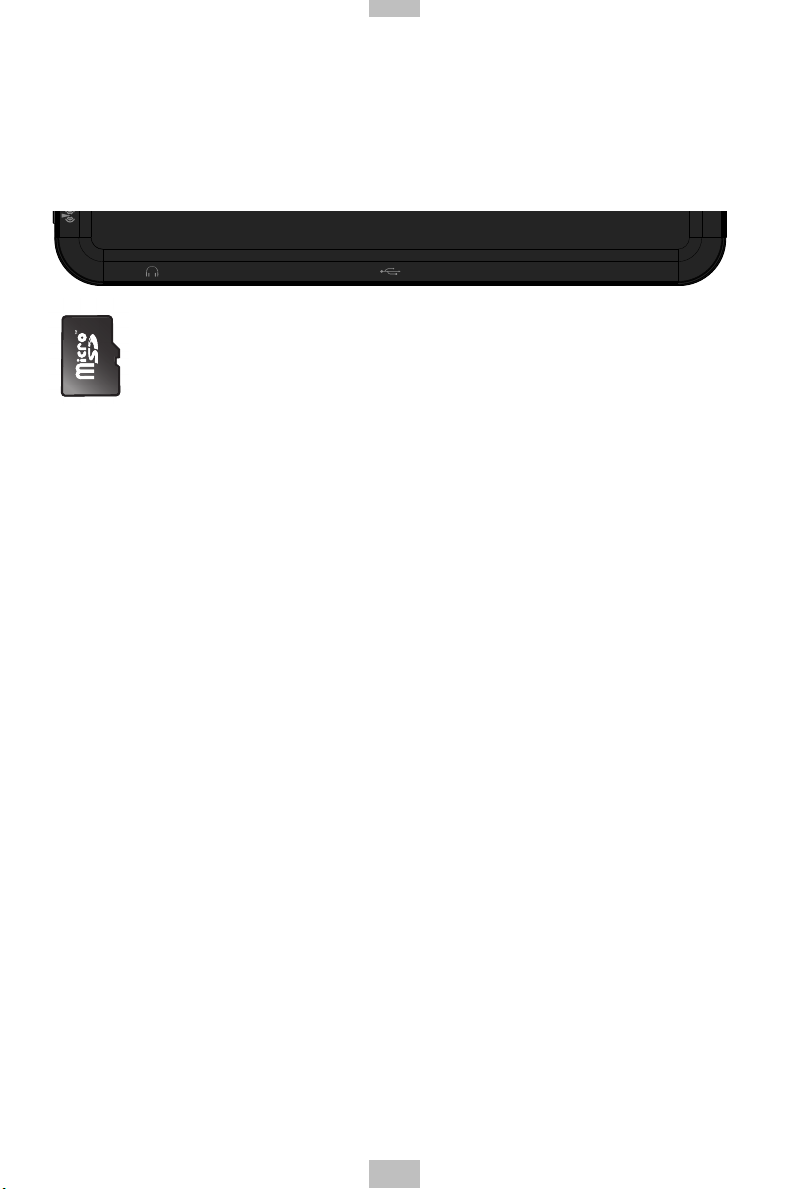
RJ45
USB
HDMI
USB
ON OFF
Française
2.2 Utilisation de la carte MicroSD
Insertion de la carte MicroSD :
Placez la carte MicroSD dans l’un des deux emplacements MicroSD et enclenchez-la avec le doigt
jusqu’à ce que vous entendiez un « clic ». Voici les informations qui s’afchent à gauche de l’écran : «
Carte SD en préparation »
MicroSD MicroSD HDMI DC
Aperçu des fichiers dans la carte MicroSD :
Lors de l’utilisation du gestionnaire de chiers, tous les chiers situés dans le répertoire
Retrait de la carte MicroSD :
Refermez d’abord tous les chiers déjà ouverts depuis la carte. Cliquez sur le menu et sélectionnez
Installation/Mémoire de la carte SD/Carte SD 1/Retirer la carte SD. Le système indique alors que «
la carte SD a été retirée en toute sécurité ». Puis appuyez légèrement sur la carte pour l’expulser et
retirez-la par son extrémité. L’écran indique que « la carte SD a été retirée. »
Remarque:
1. Insérez correctement la carte microSD. Sinon, celle-ci peut être endommagée.
2. Ne retirez pas la carte avant que l’écran n’indique « Retirer la carte SD ». Sinon, celle-ci peut être
3. Nous vous recommandons d’utiliser des cartes mémoire de marques connues sur le marché an
4. La carte MicroSD peut seulement sauvegarder les enregistrements audio, les photos, les chiers
racine de la carte s’afchent. Vous pouvez alors choisir « carte SD 1 » pour ouvrir le
contenu de la carte.
endommagée.
qu’elles soient compatibles avec la tablette.
téléchargés et les captures d’écran.
2.3 Connexion de la carte SD et de la clé USB
Ne déconnectez pas la carte SD et la clé USB lorsqu’elles sont en cours d’utilisation ou que vous
êtes en train de parcourir leur contenu. Si les chiers de la carte SD et de la clé USB sont en cours
d’utilisation ou en train d’être parcourus dans des emplacements tels que Mes vidéos, Ma musique
et Mes photos et que la carte ou la clé est retirée directement, celle-ci peut être endommagée et le
programme peut s’interrompre par mesure de sécurité. Pour plus d’informations sur la connexion et
la déconnexion de la carte, veuillez consulter la partie « 2.2 - Utilisation de la carte SD ». Avant de
retirer la clé USB, vous devez refermer tous les chiers utilisés.
2.4 Espace mémoire
La tablette dispose de trois espaces mémoire : mémoire interne, clé USB et carte SD. La mémoire
interne de la tablette ne s’afche pas. Les dossiers de la carte SD se nomment « carte SD 1 » et «
carte SD 2 ». Les dossiers de la clé USB se nomment « SD 1 » et « SD 2 ». La mémoire du système
sert seulement au stockage des chiers système d’une capacité de 2 Go. La capacité de la carte SD
et de la clé USB dépend de la tablette. Le système peut prendre en charge une carte SD de 32 Go
maximum.
Pour plus d’informations sur la mémoire, veuillez consulter la partie « 8.6 - Mémoire de la carte SD et
de la tablette ».
63
Page 3
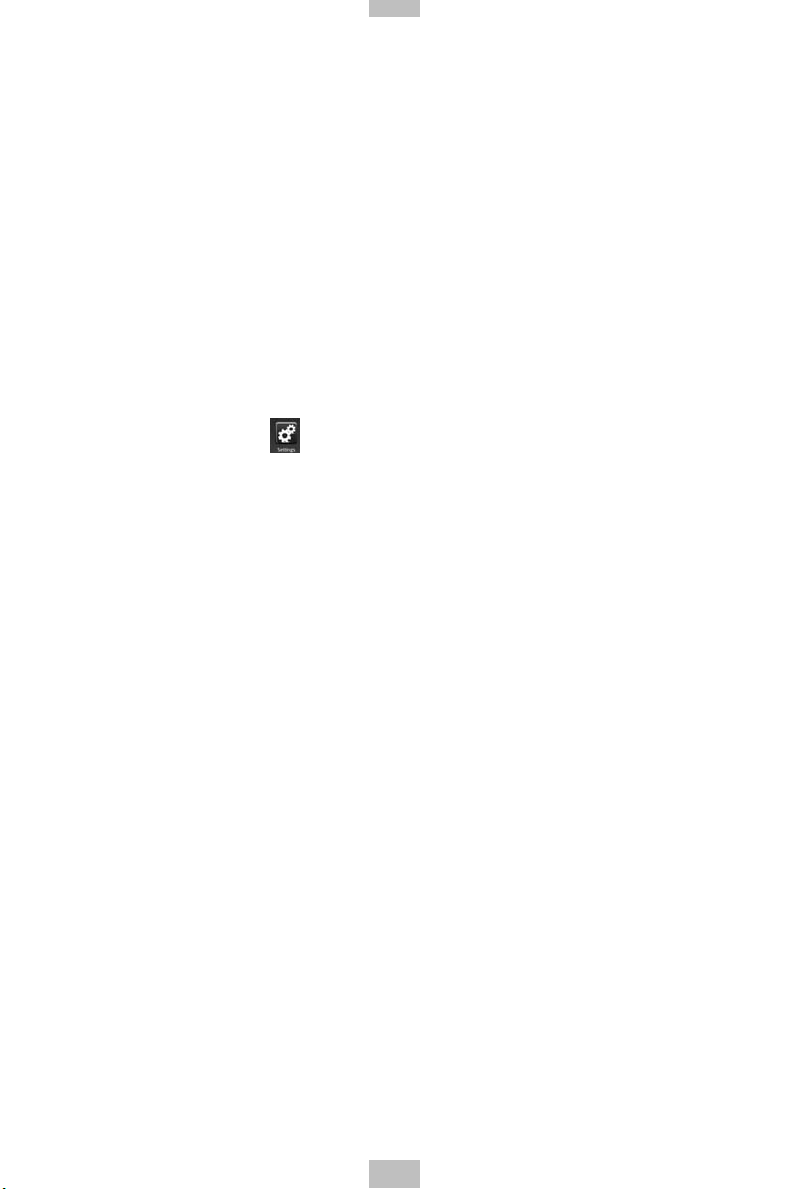
Française
2.5 Marche/arrêt
1. Marche : si la batterie peut fournir une puissance sufsante, appuyez sur le bouton d’alimentation
pendant deux secondes pour allumer la tablette. La tablette peut se mettre à vibrer. Après la mise
sous tension, le système afche l’interface de verrouillage d’écran. Faites glisser vers la droite
l’icone de déverrouillage pour que l’interface principale s’afche.
2. Arrêt : appuyez d’abord sur le bouton d’alimentation pendant 4 secondes puis le système afche
l’interface de conrmation de mise à l’arrêt. Vous pouvez alors cliquer sur l’icone rouge situé à
droite et éteindre la tablette ou cliquer sur la touche Annuler située dans le coin inférieur droit pour
annuler l’opération. Dans le dernier cas, le système retournera à l’interface de mise à l’arrêt.
3. Mode veille : appuyez sur le bouton d’alimentation pendant une seconde puis le système se
met en mode veille et l’écran LCD devient noir. Ce mode permet d’appuyer sur n’importe quelle
touche pour redémarrer le système. Une fois allumé, le système afche l’interface de verrouillage
d’écran. Pour économiser de l’énergie, si l’énergie est insufsante en mode veille, le système peut
s’éteindre automatiquement après un démarrage automatique.
2.6 Vibration
Vibration lors du démarrage et de la mise à l’arrêt :
Cliquez sur l’icone d’installation
dans la barre de raccourcis et sélectionnez les paramètres
vocaux et le mode d’afchage. Puis cochez ou décochez la case située à côté de « Sensibilité ».
2.7 Interface pivotante
L’interface se met à pivoter lorsque vous changez la direction de la tablette.
2.8 Câble réseau externe et clé USB
Câble réseau externe
Connectez le duplicateur de port à la tablette et insérez le câble réseau dans le port Ethernet. Une
fois connecté, le système obtient automatiquement une adresse IP pour accéder au réseau. L’accès
au réseau peut également être conguré manuellement.
Clé USB :
Connectez le duplicateur de port à la tablette et insérez la clé USB dans le port USB. Après la connexion, vous pouvez sauvegarder et copier le contenu de la clé USB vers la tablette.
2.9 Connexion réseau
Câble réseau :
Après avoir inséré le câble réseau dans le port Ethernet sur le duplicateur de port connecté à la tablette,
l’icone « ETH » apparaît dans la barre d’état située en haut de l’écran. Puis la tablette obtient automatiquement l’adresse IP pour accéder au réseau. L’accès au réseau peut également être conguré manuellement.
Réseau sans l :
1 Déplacez vers la gauche le bouton Wi-Fi situé en haut à droite de la tablette pour l’allumer.
2 Sélectionnez l’icone « setup » (installation) dans la barre de raccourcis sur le bureau.
3 Sélectionnez « wireless network » (réseau sans l) dans le menu d’installation.
4 Ouvrez la connexion Wi-Fi à l’aide de la case située à côté.
5 Sélectionnez « Wi-Fi setup » pour congurer le réseau Wi-Fi.
6 Tous les points d’accès détectés par la tablette seront répertoriés dans une liste. Vous pouvez
cliquer sur le nom d’un point d’accès pour lancer la connexion.
7 Si la connexion est réussie avant le point d’accès, les informations du point d’accès seront sau-
vegardées. Pour vous connecter, sélectionnez « Connect » dans la fenêtre qui apparaît. Pour
supprimer les informations du point d’accès, sélectionnez « forget » (oublier).
64
Page 4

Française
8 Si le point d’accès n’est pas chiffré, vous pouvez sélectionner « connect » dans la fenêtre qui ap-
paraît pour lancer la connexion.
9 Si le point d’accès est chiffré, vous devez entrer le mot de passe dans la fenêtre qui apparaît et
cliquer sur « connect » pour lancer la connexion.
10 Si la connexion est réussie, un icone apparaîtra sur la barre de transfert située en haut de l’écran.
3. Saisie
3.1 Clavier
Lorsque vous devez saisir un texte ou des chiffres dans un programme ou un chier, le clavier tactile
s’afche à l’écran.
Remarque: la tablette est compatible avec les claviers USB. Cependant, si un clavier USB est con-
necté à la tablette, certaines touches peuvent s’avérer inutilisables.
3.2 Écran tactile
L’écran tactile détecte le mouvement du doigt vous permettant d’effectuer les opérations ci-dessous :
Remarque: ne placez jamais d’objets sur l’écran tactile autrement celui-ci peut être rayé ou endommagé.
Clic : cliquer sur l’icone ou l’option à choisir
Pression longue : appuyer longtemps sur l’icone pour sélectionner l’option que vous souhaitez ou
faire glisser l’icone vers la barre de raccourcis sur le bureau
Glisser : faire glisser les icones pour changer leur emplacement sur le bureau ou entre les pages ou
déplacer les icones d’application vers la barre de raccourcis.
Vous pouvez également utiliser le stylet à la place de votre doigt pour utiliser l’écran tactile.
3.3 Souris
La tablette est compatible avec une souris USB externe. Après avoir connecté la souris, vous pouvez
l’utiliser pour cliquer, sélectionner, glisser ou cliquer droit pour faire apparaître le menu.
4. Bureau
4.1 Barre d’état
Dans la partie supérieure de l’écran, se trouve la barre
d’état. À gauche se trouve un bouton pour le logiciel et à
droite cinq autres boutons : Home (accueil), Print Screen
(capture d’écran), vol - et vol +, menu et back (retour).
Sont également indiquées d’autres informations sur la
barre d’état telles que la force du signal Wi-Fi, le temps et
l’état de la connexion Ethernet et de la batterie.
4.2 Page d’accueil
La page d’accueil de la tablette se compose de deux
modes : le mode Widget (composant d’interface graphique) et le mode icone. Ces deux modes peuvent être
activés à l’aide du bouton situé au milieu de la barre de
raccourcis. L’interface du mode Widget s’afche dans
l’image ci-dessous :
65
Page 5
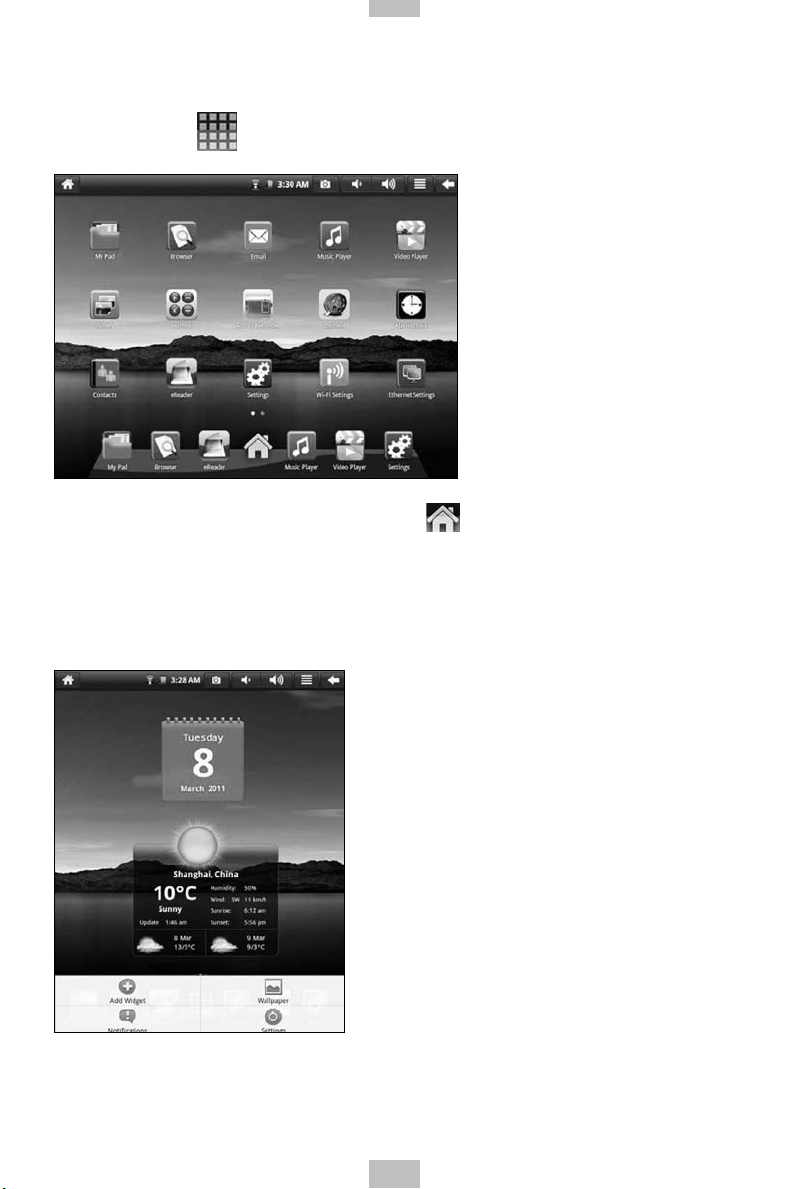
Française
Pour accéder à l’interface des icones d’application,
cliquez sur le bouton dans la barre de raccourcis, comme indiqué ci-dessous :
Pour accéder à l’interface du mode Widget, cliquez sur
.
4.3 Mode raccourci
Dans l’interface principale du mode Widget, vous pouvez appuyer sur le bouton Menu ou cliquer
sur l’icone Menu dans la barre d’état. Puis les icones du menu raccourci s’afchent : Ajouter,
Fond d’écran, Recherche, Notication, Conguration du bureau et Paramètres système, comme
indiqué ci-dessous :
66
Page 6
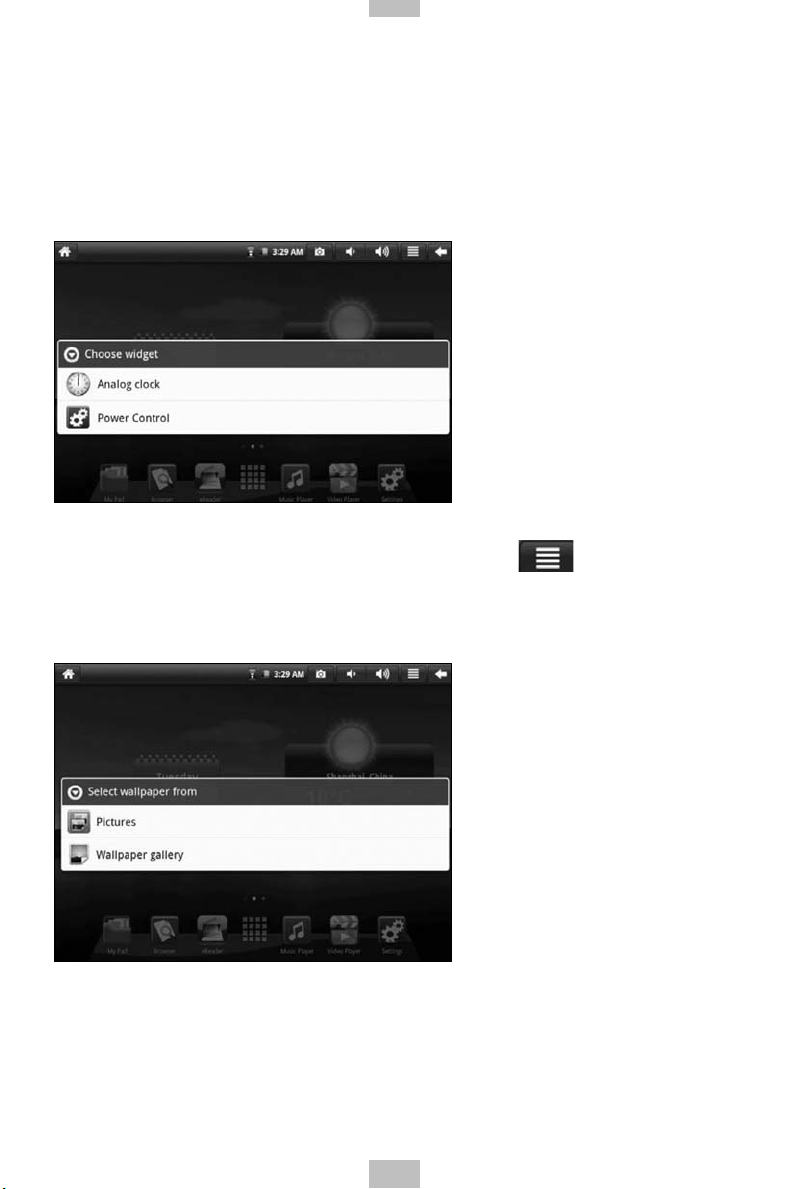
Française
4.4 Mode raccourci pour ajouter des widgets
1. Mode raccourci
Pour ajouter le raccourci d’une application sur le bureau, appuyez sur Menu/Ajouter widget/Raccourci dans l’interface du mode widget. Une fois ajouté, cliquez sur le raccourci pour effectuer les
opérations.
2. Fond d’écran
Pour ajouter des widgets sur l’écran principal, appuyez sur le bouton /Fond d’écran/Galerie
de fonds d’écran. Vous pouvez choisir votre fond d’écran préféré ou capturer votre photo préférée
pour la mettre en fond d’écran.
67
Page 7

Française
3. Alarme :
Cliquez sur le menu pour ajouter une horloge, masquer l’horloge ou afcher l’horloge. Réglez le mode
silencieux et le volume de l’alarme puis faire sonner les fonctions d’intervalle.
4.5 Utilisation des widgets
L’utilisateur peut ajouter, supprimer et installer des widgets, ajouter, déplacer et supprimer des icones
d’applications. Vous pouvez aussi faire glisser les icones entre les zones de fonctionnement ou entre
la zone de fonctionnement et la barre de raccourcis.
Dans l’interface widget du bureau, appuyez longtemps sur l’icone Widget pour faire apparaître un
petit carré graphique et un icone Corbeille au milieu de la barre de raccourcis. Faites glisser l’icone
de la corbeille à n’importe quel endroit sur le bureau ou dans la corbeille pour le supprimer.
68
Page 8

Française
5. Navigation Internet
L’utilisateur peut accéder à Internet via le navigateur.
Cliquez sur l’icone du navigateur
sur le bureau pour accéder à Internet. Voici l’interface qui
s’afche :
Remarque: La fonction de localisation permet à des applications Google telles que Google maps
et Google latitude de signaler l’emplacement de l’utilisateur et de fournir des services à
proximité. L’utilisateur peut désactiver cette fonction en désactivant « Use my location »
(utiliser mon emplacement) dans le menu Paramètres de condentialité via « settings »
(paramètres) et « privacy » (condentialité) (il ne s’agit pas d’une tablette GPS).
6. Applications générales
6.1 Messagerie
Cliquez sur l’icone e-mail
pour accéder à l’interface de messagerie et effectuer les opérations
ci-dessous :
1. Congurer le compte de messagerie
2. Écrire de nouveaux e-mails
3. Recevoir et envoyer des e-mails
4. Télécharger ou imprimer des pièces jointes
5. Dans le menu détaillé, dans la rubrique « account » (compte) et « menu » (menu), sélectionnez
l’option « account settings » (paramètres du compte) pour supprimer le compte sélectionné.
6. Remarque: (1) L’utilisateur peut vérier ses e-mails en consultant soit la page Internet soit
l’application de messagerie. L’application de messagerie est préchargée avec
l’interface g-mail qui, en cas d’activation, conserve les utilisateurs connectés en
permanence dès que le système est lancé. Si l’utilisateur veut se connecter et
se déconnecter facilement de son compte alors il doit désactiver son compte
de l’application de messagerie et utiliser seulement l’accès général via Internet. Pour vous désactiver en tant qu’utilisateur, allez au menu détaillé dans la
rubrique « account » (compte) et « menu », sélectionnez l’option « account settings » (paramètres du compte) et supprimez le compte sélectionné.
(2) Si les pièces jointes de l’application de messagerie peuvent seulement être
consultées par l’utilisateur sans pouvoir être téléchargées localement, dans ce
cas, l’utilisateur doit accéder à la messagerie via Internet pour les télécharger.
69
Page 9

Française
6.2 Explorateur de fichiers
Pour accéder à l’interface de l’explorateur de chiers,
cliquez sur l’icone comme indiqué ci-dessous :
Après avoir lancé le gestionnaire de chiers My Pad, vous pouvez effectuer des opérations telles que
copier, couper, coller, créer, renommer et supprimer un nouveau chier sur les chiers dans le local, la
SD1, la SD2 et la clé USB.
Installation de fichiers
Si vous souhaitez installer les chiers dans l’explorateur, il vous suft de cliquer sur les chiers
d’installation avec un nom d’extension « APK ». Une boîte de dialogue s’afche. Vous pouvez alors
sélectionner « Install » pour installer le chier dans la tablette.
6.3 Galerie
Cliquez sur l’icone
pour accéder à la librairie multimédia et l’interface s’afchera comme ci-
dessous :
1. Cliquez sur le bouton Menu pour faire apparaître le menu raccourci dans lequel sont disponibles
les éléments tels que toutes les images, multi-option et paramètres de l’appareil photo.
70
Page 10

Française
2. Cliquez sur Toutes les images et le système afchera le mode diaporama.
3. Cliquez sur Paramètres de l’appareil photo pour accéder à l’interface d’installation, comme indiqué
ci-dessous :
4. Cliquez sur la photo miniature dans l’interface photothèque pour voir l’image en plein écran.
Cliquez sur l’écran pour faire apparaître le zoom et réduire ou agrandir l’image le cas échéant. Appuyez sur le bouton menu pour faire apparaître le menu raccourci et effectuer des opérations telles
que le partage et la suppression d’images, le recadrage, la sélection du fond d’écran, la sélection d’icone de vos contacts. Continuez de cliquer pour voir les détails de l’image, l’afchage de
l’image sur la carte, l’afchage de l’image en mode diaporama, etc.
71
Page 11

Française
5. Cliquez sur la photo miniature dans l’interface de l’album, sélectionnez une image, appuyez
longtemps pour faire apparaître la boîte de dialogue, comme indiqué ci-dessous :
Remarque: La fonction Share (partager) fonctionne seulement si vous êtes connecté à votre compte
Google, via Google images.
6.4 Musique
Cliquez sur l’icone <image> pour afcher le mode audio.
Lorsque l’interface du lecteur audio s’afche, les chiers audio de la carte mémoire s’afchent sur le
côté droit de la playlist, comme le montre l’image ci-dessous :
Pour afcher l’interface de lecture, cliquez sur la chanson.
72
Page 12

Française
1. Cliquez sur pour saisir le mode de lecture aléatoire
2. Cliquez sur
pour passer entre Lire tout le mode et Lire un seul mode
6.5 Appareil photo
Cliquez sur
pour afcher le mode photo.
Pour utiliser la tablette avec cette application :
1. Cliquez sur l’icone en bas à droite pour prendre la photo. Vous pouvez sauvegarder la photo
dans DCIM/CAMERA dans le répertoire racine SD.
2. Déplacez le bloc diaporama sur l’icone à droite pour passer du mode photo au mode vidéo.
3. Cliquez sur l’icone en haut à droite pour voir l’image précédente ou modier l’image : suppression, partage et mise en fond d’écran ou sélection de l’icone d’un contact. Cliquez sur Terminer
pour revenir à l’interface photo.
4. Déplacez l’icone de gauche vers la droite pour congurer des éléments tels que le lieu de stockage, la taille de l’image et la qualité d’image.
7. Recommandations et informations diverses
7.1 Courtes opérations
Pour retourner à la page d’accueil, cliquez sur
Pour capturer une image, cliquez sur
Pour régler le volume, cliquez sur
.
.
Pour accéder au menu principal, cliquez sur
Pour retourner à l’interface précédente, cliquez sur
.
.
.
73
Page 13

Française
7.2 Paramètres pour les opérations de raccourcis clavier
7.2.1 Accès à Internet en mode sans fil
Cliquez sur
pour accéder à l’interface d’accès sans l à Internet, comme indiqué ci-dessous :
7.2.2 Accès à Internet
Cliquez sur l’icone d’accès à Internet pour accéder à Internet. Vous pouvez congurer manuellement
l’adresse IP avec l’interface afchée ci-dessous :
74
Page 14

Française
7.3 À propos de la batterie
L’écran LCD de la tablette va consommer une certaine quantité d’énergie. Pour prolonger la durée de
fonctionnement de la batterie, vous pouvez réduire l’utilisation de certaines fonctions.
1. Regarder des lms, écouter de la musique ou prendre des photos
2. Luminosité : appuyer sur Menu/Conguration/Voix/Afchage (réglage de l’écran)/Luminosité
(baisser la luminosité)
3. Recherche du réseau : Appuyez sur Menu/Conguration/Réseau sans l/Connexion au réseau
sans l/Conguration Wi-Fi/Notication
4. Veuillez régler l’interrupteur Wi-Fi en haut à droite de l’écran pour l’éteindre (désactiver Wi-Fi).
8. Configuration personnalisée
Pour personnaliser les paramètres, cliquez sur
dans le menu Raccourcis.
8.1 Fonctionnement sans fil et réseau
Pour activer ou désactiver la connexion Wi-Fi, vous pouvez régler l’interrupteur Wi-Fi en haut de la
tablette (ON ou OFF) lorsque les éléments Wi-Fi sont correctement congurés.
Pour plus d’informations, veuillez consulter la partie «7.2.1 Accès à Internet en réseau sans l. »
8.2 Accès à Internet
Accès au réseau à large bande et Ethernet.
Pour plus d’informations, veuillez consulter la partie « 7.2.2 Accès à Internet. »
8.3 Voix et affichage
Réglez la sonnerie, la notication et la luminosité de l’écran.
Mode muet
Pour mettre le système en mode muet, à l’exception du média et de l’horloge, appuyez sur Menu/
Paramètres système/Afchage et Voix (réglage de la voix)/Muet.
75
Page 15

Française
Volume du média
Pour régler le volume de la musique et des vidéos, vous pouvez appuyer sur Menu/Réglages système/Afchage et Voix (paramètre vocal)/Volume du support.
Sélection de la sonnerie
Si vous souhaitez entendre un son lorsque vous faites une sélection sur l’écran, appuyez sur Menu/
Paramètres système/Afchage et Voix (réglage de la voix).
Sensibilité.
Si vous souhaitez utiliser la touche tactile et certaines vibrations interactives de l’IU, appuyez sur
Menu/Paramètres système/Afchage et Voix (réglage de la voix)/Sensibilité.
Notification de la carte SD.
Si vous souhaitez entendre un son au moment de la notication de la carte SD, appuyez sur Menu/
Paramètres système/Afchage et Voix (réglage de la voix)/Notication de la carte SD.
Direction
Après avoir sélectionné Menu/Conguration/Afchage et Voix (réglage de la voix)/Direction, vous pouvez
congurer le système de telle façon que l’interface change de direction lorsque vous faites pivoter la tablette.
Si la case est cochée, la tablette changera automatiquement le sens de l’interface lorsque vous la pivotez.
Animation
Pour permettre la lecture de certaines animations ou toutes, appuyez sur Menu/Paramètres système/
Afchage et Voix (réglage de la voix)/Animation.
Luminosité
Pour régler la luminosité de l’écran, appuyez sur Menu/Paramètres système/Afchage et Voix (réglage
de la voix)/Luminosité.
Mode veille
Pour régler le délai de verrouillage automatique, appuyez sur Menu/Paramètres système/Afchage et
Voix (réglage de la voix)/mode veille.
8.4 Position et sécurité
Conguration de la sécurité et du mot de passe.
Utilisation du réseau sans fil
Pour utiliser le réseau sans l et voir l’emplacement de certaines applications (comme Google maps),
appuyez sur Menu-Conguration-Position et Sécurité-Utilisation du réseau sans l.
Mot de passe
Pour afcher les caractères du mot de passe lors de la saisie, appuyez sur Menu/Paramètres système/Position et sécurité/Afchage du mot de passe. Sauvegarde des coordonnées personnelles
76
Page 16

Française
8.5 Application
Ressources anonymes
Sélectionnez cet élément si vous souhaitez autoriser l’installation d’applications fournies par des
réseaux électroniques non autorisés.
Gestion de l’application
Pour gérer ou supprimer l’application installée, appuyez sur Menu/Paramètres système/Application/
Gestion.
Services en cours
Pour afcher ou contrôler le service en cours, appuyez sur Menu/Paramètres système/Application/
Services en cours.
Remarque: pour lire un PDF, l’utilisateur doit télécharger un logiciel lecteur PDF.
8.6 Carte SD et mémoire système
Aperçu de l’espace mémoire restant.
Mémoire de la tablette (clé USB et carte SD).
Pour afcher ou exécuter des opérations dans les mémoires de la tablette, telles que la désinstallation, appuyez sur Menu/Paramètres système/Carte SD et mémoire système. Sélectionnez ensuite une
mémoire dans le répertoire racine associé, la carte SD1 par exemple. Après avoir accédé à l’interface
de la mémoire, vous pouvez afcher la capacité totale et la capacité restante ou la désinstaller.
L’interface est indiquée ci-dessous.
Remarque: pour enregistrer et télécharger les données depuis le réseau,
vous pouvez seulement utiliser SD1.
77
Page 17

Française
Mémoire système
Pour voir la mémoire du système, appuyez sur Menu/Paramètres système/Carte SD et mémoire
système. Dans son répertoire racine, vous pouvez afcher la mémoire du système.
8.7 Langue d’affichage à l’écran et clavier
Vous pouvez dénir la langue d’afchage à l’écran, la région, la saisie de caractères et la correction
automatique.
Sélection de la langue d’affichage à l’écran et de la région
Pour sélectionner la langue d’afchage à l’écran et la région, appuyez sur Menu/Paramètres système/
Langue d’afchage à l’écran et clavier/Choisir la langue d’afchage à l’écran.
Clavier Android
Pour dénir le clavier Android, appuyez sur Menu/Paramètres système/Langue et clavier d’afchage
à l’écran/Clavier Android.
Dictionnaire défini par l’utilisateur
Pour ajouter ou supprimer des mots dans le dictionnaire déni par l’utilisateur, appuyez sur Menu/
Paramètres système/Langue d’afchage à l’écran et clavier/Dictionnaire déni par l’utilisateur.
8.8 Date et heure
Pour dénir la date, l’heure, le fuseau horaire et le format horaire, vous pouvez appuyer sur Menu/
Paramètres système/Date et heure.
8.9 Calibrage de l’écran
Pour calibrer l’écran, appuyez sur Menu/Paramètres système/Calibrage de l’écran. Puis calibrez l’écran
tactile en fonction des messages. Le système vous invite ensuite à revenir à la liste des paramètres.
78
Page 18

Française
9. À propos de la tablette
Cette partie vous permet d’afcher les informations relatives à la législation, l’état et la version logicielle
de l’appareil.
État
Pour afcher l’état de la batterie, la puissance et l’adresse Wi-Fi, appuyez sur Menu/Paramètres
système/À propos de la tablette/État.
Informations législatives
Pour afcher les informations législatives, appuyez sur Menu/Paramètres système/À propos de la
tablette/Informations législatives.
Modèle
Pour afcher le mode, appuyez sur Menu/Paramètres système/À propos de la tablette/Modèle.
Version du micrologiciel.
Pour voir la version du micrologiciel, appuyez sur Menu/Paramètres système/À propos de la tablette/
Version du micrologiciel.
Numéro de version
Pour connaître le numéro de version, appuyez sur Menu/Paramètres système/À propos de la tablette/
Numéro de version.
9.1 Utilisation du HDMI
Avec l’interface HDMI, le contenu vidéo lu par la tablette peut être transféré vers un moniteur HDMI
(par exemple un téléviseur équipé d’un port HDMI). Les sorties de la tablette offrent une résolution
maximale de 1080p Full HD (1 920 x 1 080 pixels). Voici l’opération à suivre :
1. Allumez la tablette.
2. Connectez la tablette au moniteur HDMI à l’aide du câble HDMI (non-inclus) et démarrez le moniteur.
Dans la barre d’état s’afchent alors des messages relatifs à la connexion HDMI.
3. Lisez les chiers vidéos sur la tablette.
4. Appuyez sur MENU, l’écran de la tablette devient noir, ce processus dure environ 5 secondes pen-
dant lequel le contenu est transféré vers le moniteur HDMI. Veuillez patienter quelques instants.
5. Vous pouvez de nouveau transférer le contenu de la tablette d’après l’une des quatre méthodes suivantes :
1) Le système transfère automatiquement vers la tablette après la n de la lecture.
2) Appuyez sur Menu pendant la lecture pour transférer le contenu vidéo vers la tablette.
3) Retirez le câble HDMI pendant la lecture après quoi le contenu vidéo sera transféré vers la tablette.
4) Appuyez sur Retour pour quitter le mode de lecture après quoi le contenu vidéo sera transféré
vers la tablette.
79
Page 19

Française
10. Verrouillage de la tablette
Déverrouillage de l’écran/tablette :
Lorsque le système est en mode veille, appuyez brièvement sur l’interrupteur pour accéder à
l’interface de verrouillage d’écran. Pour déverrouiller l’écran, déplacez l’icone correspondant vers le
haut et le système changera d’état avant de passer en mode veille.
11. Dépannage
11.1 Mise à l’arrêt des applications
Lors du lancement d’une application, celle-ci occupe un certain espace. Si un trop grand nombre
d’applications sont activées, celles-ci peuvent ralentir la vitesse d’exécution de la tablette. Par
conséquent, vous devez rapidement refermer ces applications non utilisées de manière à avoir plus
d’espace disponible et permettre un fonctionnement plus rapide de la tablette.
Pour refermer l’application, cliquez sur
dans la barre de raccourcis et le système accèdera à
l’interface des paramètres du système. Sélectionnez Application/Services en cours, comme indiqué
ci-dessous :
Cliquez sur l’application à refermer, le système vous demandera si vous souhaitez refermer la fenêtre,
comme indiqué ci-dessous :
Cliquez sur Arrêter, l’application va se refermer et disparaître dans la fenêtre en cours d’utilisation.
11.2 Arrêt obligatoire
1. Appuyez sur l’interrupteur pendant 7 secondes, la tablette va s’éteindre obligatoirement.
2. Appuyez sur « Rest » (restaurer) en bas à droite de la tablette, la tablette va s’éteindre obligatoirement.
80
Page 20

Française
11.3 Restauration des valeurs par défaut
Si vous souhaitez restaurer les valeurs par défaut et supprimer toutes les autres données, appuyez
sur Menu/Paramètres système/Condentialité/Défauts.
Avertissement: après avoir sélectionné Réinitialiser, les données et les paramètres du système,
l’application et les applications téléchargées seront supprimées. Soyez donc prudent
lorsque vous utilisez cette fonction.
Réinitialisation par défaut
Étape 3
Étape 1
Press the required keys
if you want
to apply a factory reset
System will boot normally
Appuyez pendant 3
secondes
Étape 2
Press the required keys
if you want
to apply a factory reset
System will boot normally
in 5 seconds
Étape 4
Étape 5
in 5..4..3..2..1 seconds
Getting recovery image ...
Extracting recovering data
Burning file system
Avertissement: tout changement ou modication de cet appareil est expressément interdit par le
responsable de la conformité et peut donc entraîner une interdiction de l’utilisation de
cet appareil.
Avertissement :
Les captures d’écran des icones d’applications utilisés dans ce manuel peuvent différer des icones
d’applications apparaissant sur votre tablette.
81
